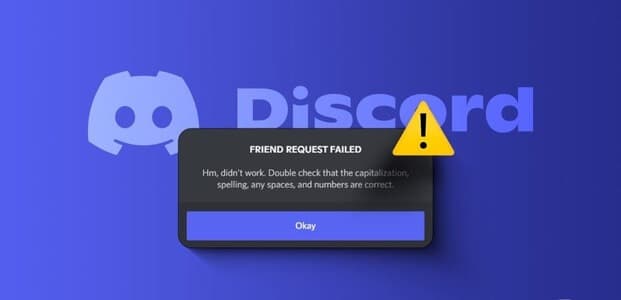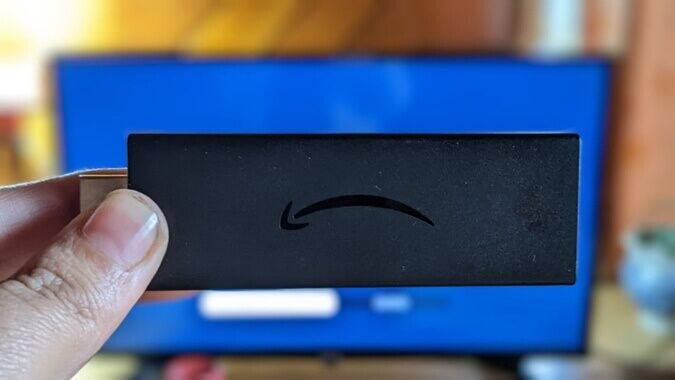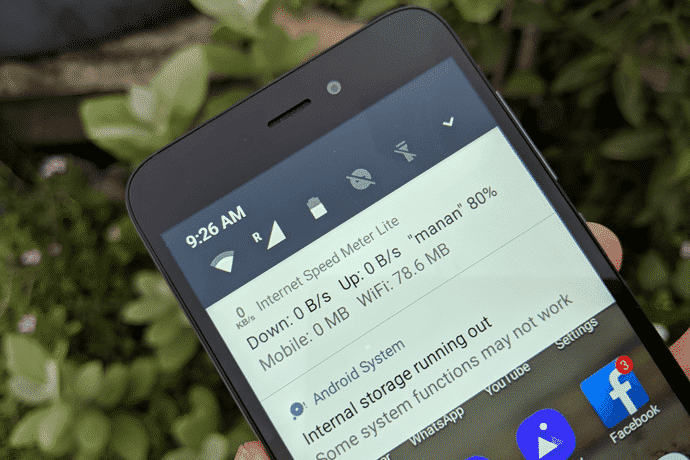Мобильное приложение YouTube, пожалуй, самый удобный способ доступа к платформе. Приложения для Android и iPhone регулярно обновляются. Каждое обновление добавляет множество новых функций. Теперь в приложении YouTube практически нет отсутствующих функций. В этой статье мы представим вам 6 лучших функций YouTube, которые стоит попробовать на Android и iPhone. Эти функции доступны как для Android, так и для iPhone.
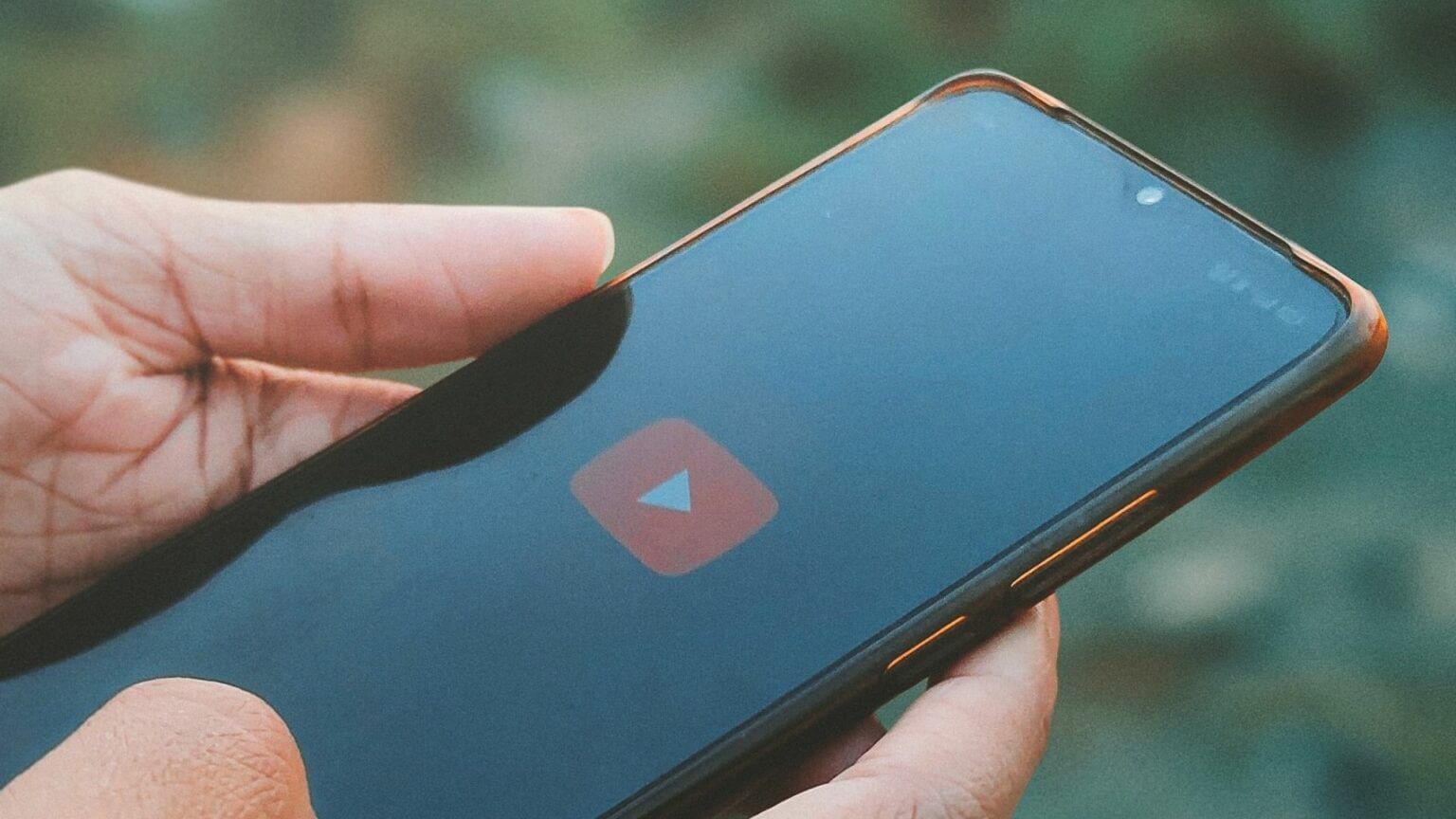
1. СТАТИСТИКА ДЛЯ БОТАНОВ
Geek Stats предоставит вам все технические характеристики. YouTube видеоВы можете проверить такие характеристики, как частота кадров, разрешение видео, скорость соединения и многое другое. Ну, вы знаете, эта гик-штука. Теперь эта функция доступна и в мобильном приложении.
Итак, если вы хотите включить статистику для любителей в своем приложении YouTube, выполните следующие действия.
Убедитесь, что вы используете последнюю версию. Если нет, рекомендуем обновить приложение.
Шаг 1: После обновления откройте Приложение YouTube.
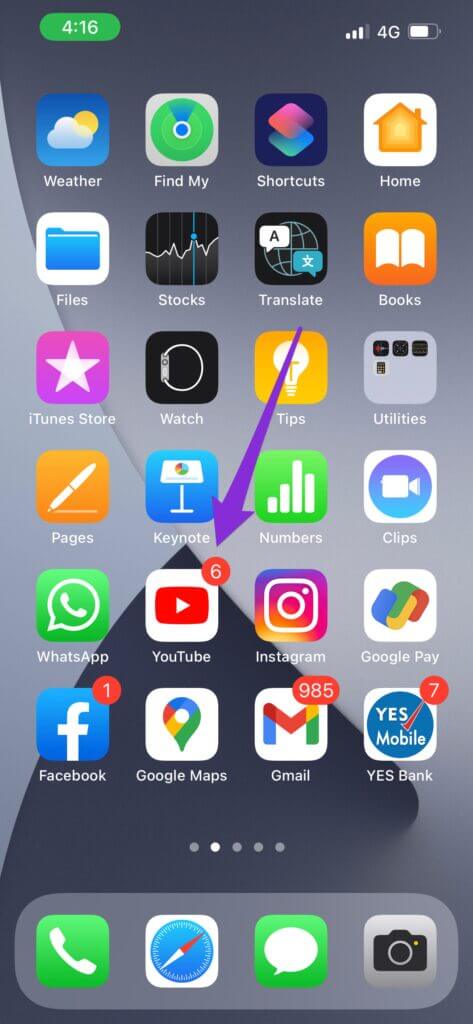
Шаг 2: Нажмите на Значок вашего профиля в правом верхнем углу.
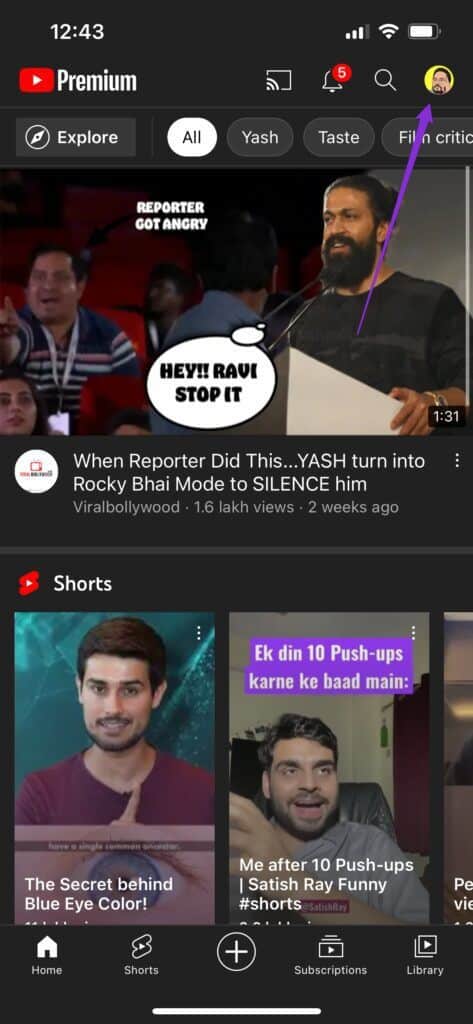
Шаг 3: Нажмите на Вариант настроек.

Шаг 4: Из Меню настроек , Нажмите на Год.

Шаг 5: Нажмите на Статистика для ботаников чтобы включить эту функцию.
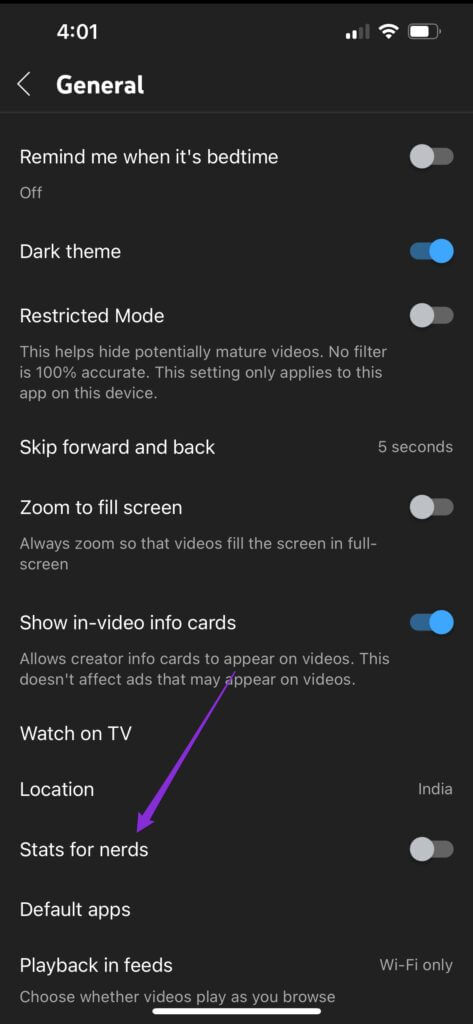
Шаг 6: لق Меню настроек И воспроизвести любое видео.
Шаг 7: Приостановите воспроизведение и нажмите Три точки.
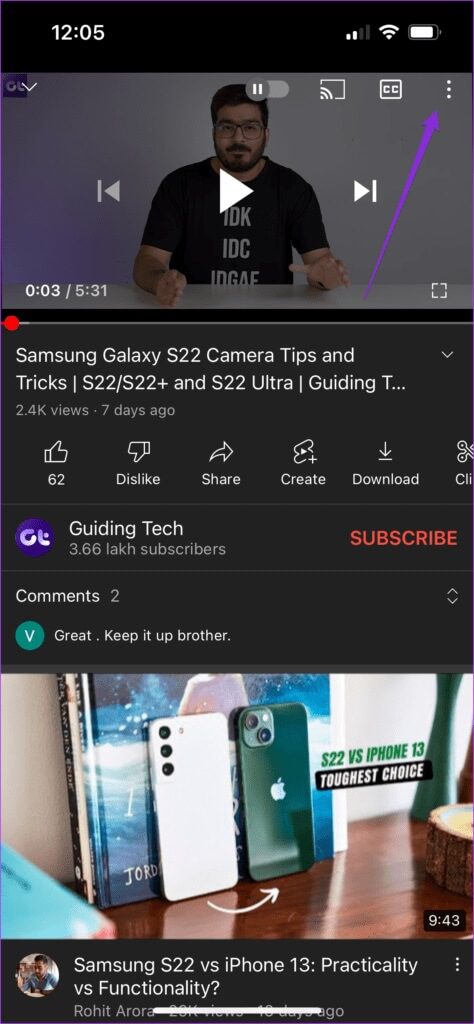
Шаг 8: Прокрутите вниз и коснитесь Статистика для ботаников.
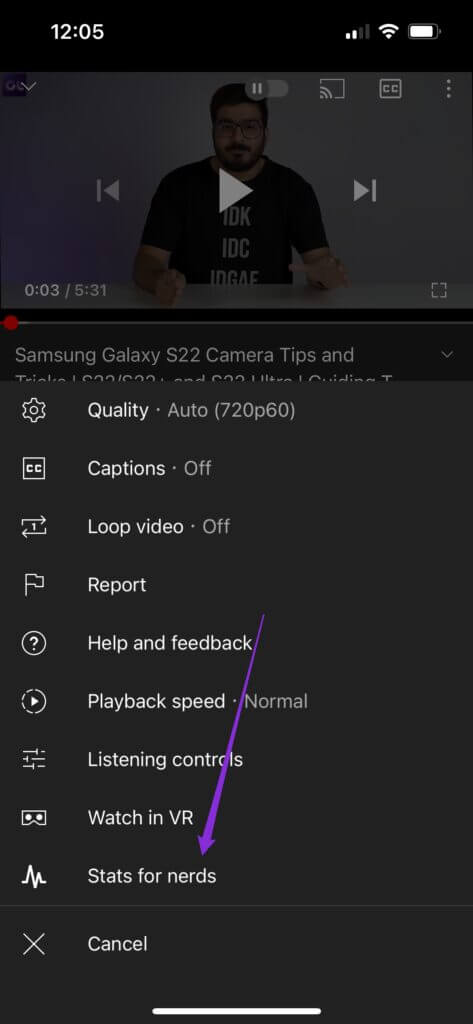
Теперь вы увидите статистику для этого видео.
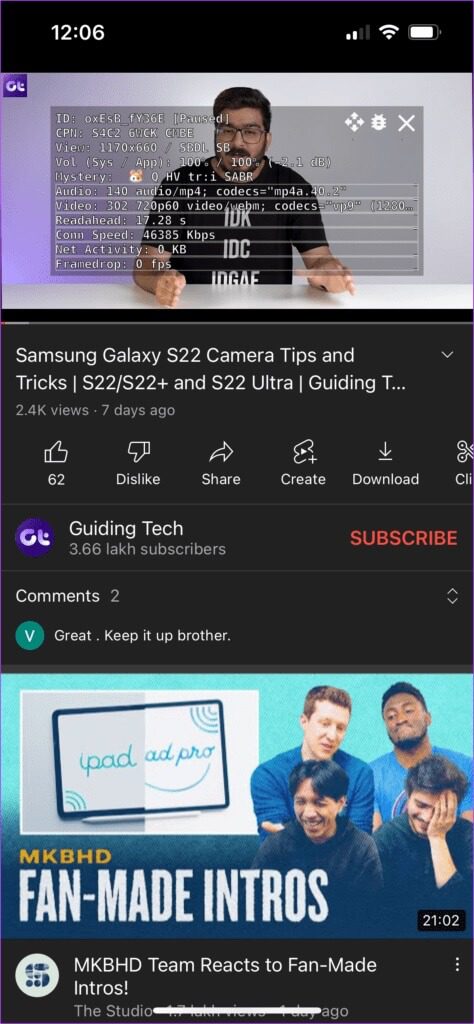
Вы можете нажать эту опцию еще раз, чтобы отключить статистику.
2. График уведомлений
Значок колокольчика поможет вам получать все уведомления от каналов YouTube, на которые вы подписаны. Но что, если бы вы могли запланировать полную сводку всех своих уведомлений на YouTube?
Чтобы это реализовать, выполните следующие действия.
Шаг 1: Нажмите на Значок вашего профиля и открыть Настройки.

Шаг 2: Нажмите на Уведомления.
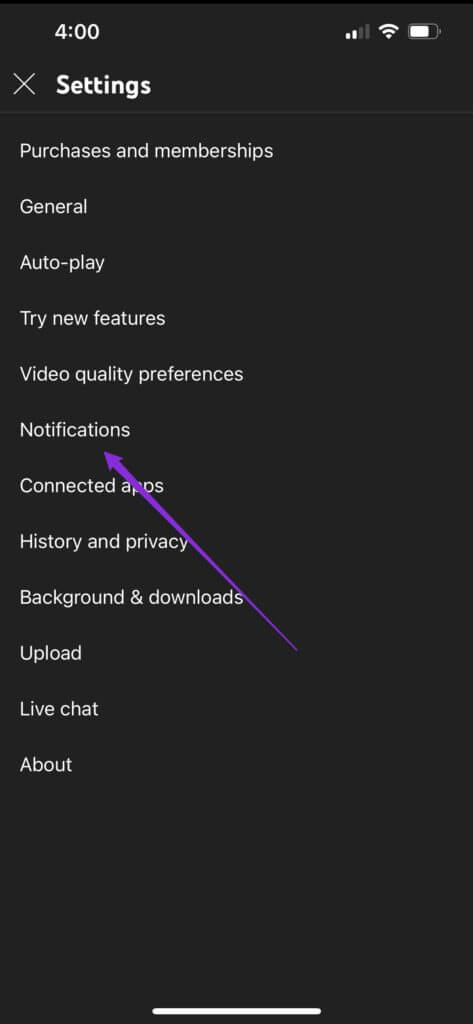
Шаг 3: Нажмите на Запланированное резюме чтобы включить эту функцию.
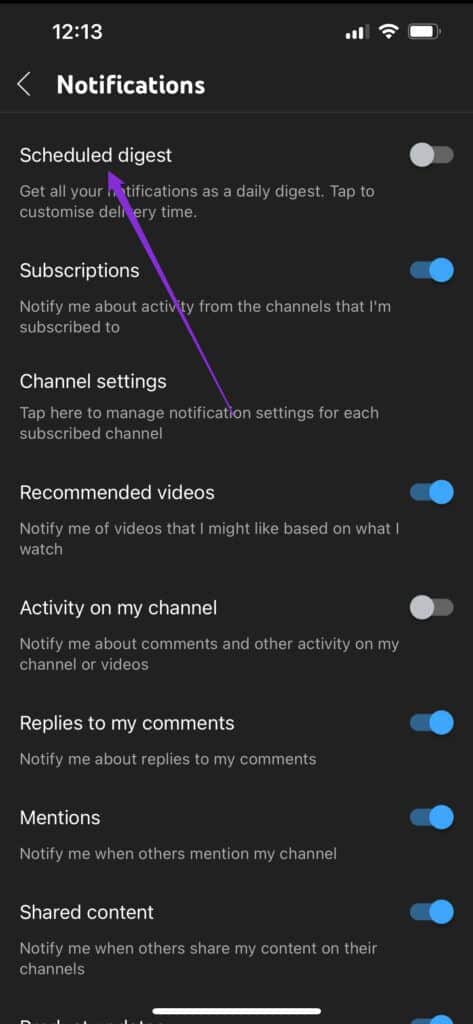
Шаг 4: Нажмите еще раз, чтобы выбрать время, и нажмите OK.
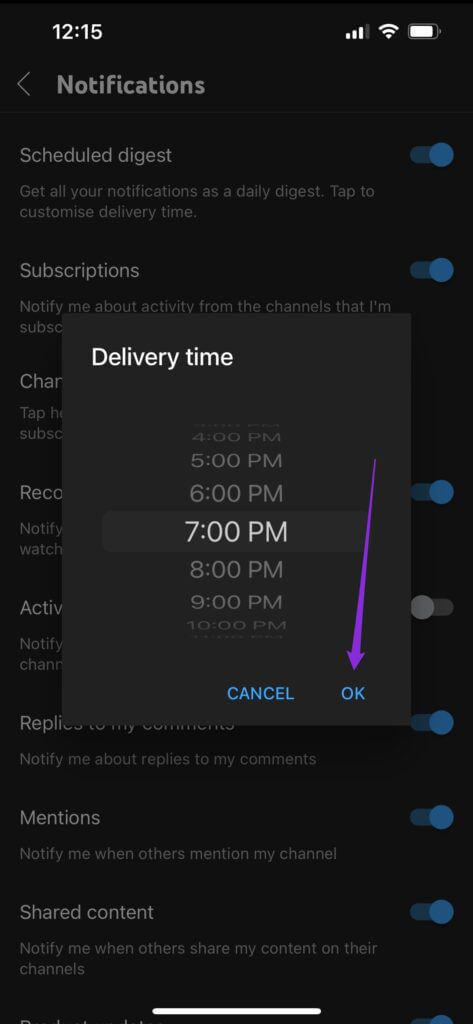
Теперь вы будете получать все уведомления YouTube только в указанное время. Эта функция отлично подходит для того, чтобы не отвлекаться в рабочее время.
3. Новая функция доступа для премиум-участников
Самое большое преимущество подписки на YouTube Premium Реклама исчезнет. Но это ещё не всё. Подписчики YouTube Premium теперь могут зарегистрироваться, чтобы опробовать новые экспериментальные функции до их полного запуска.
Вот как этим воспользоваться.
Шаг 1: Нажмите на Значок вашего профиля.
Шаг 2: Нажмите на Премиум-премиум-преимущества Твой собственный.
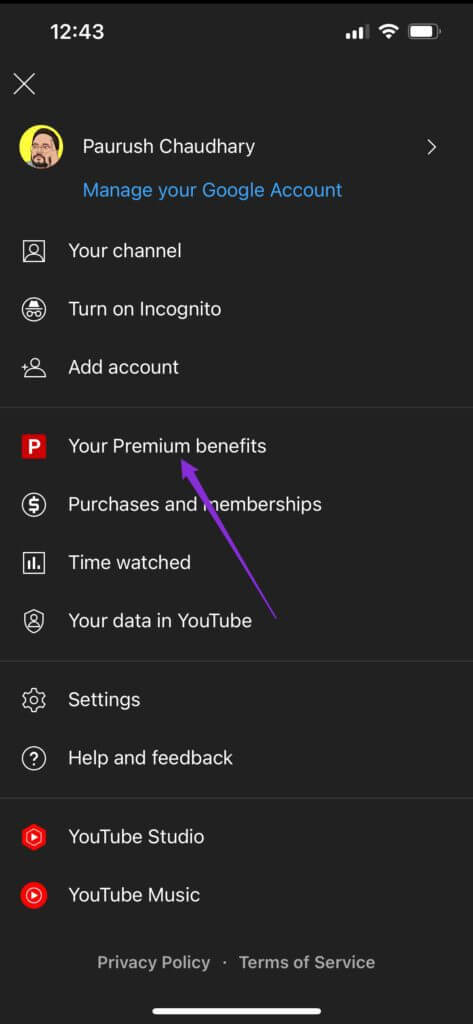
Вы увидите все преимущества вашей премии.
Шаг 3: Нажмите на Возможность попробовать новые функции.
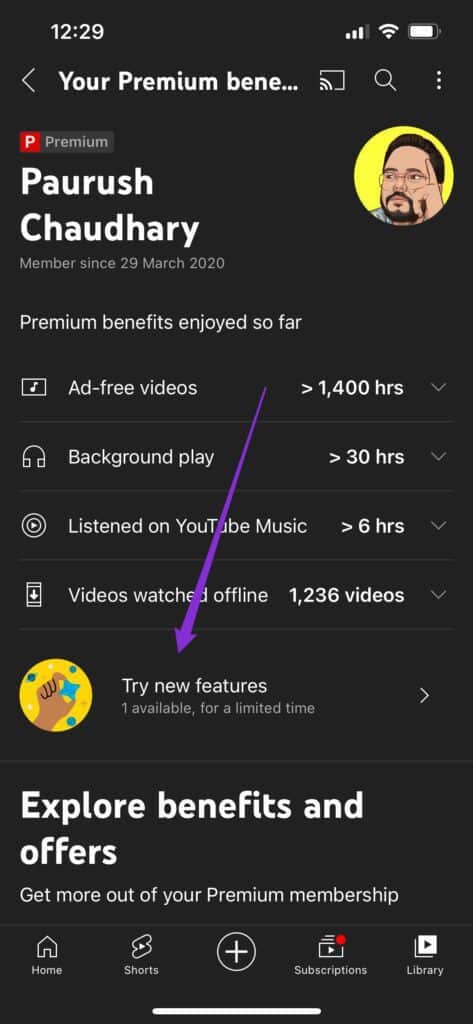
Прокрутите вниз, чтобы увидеть список доступных функций. Некоторые функции могут быть доступны только для тестирования на настольных компьютерах.
Шаг 4: Найдите Характерная черта И нажмите Попробуйте сами.
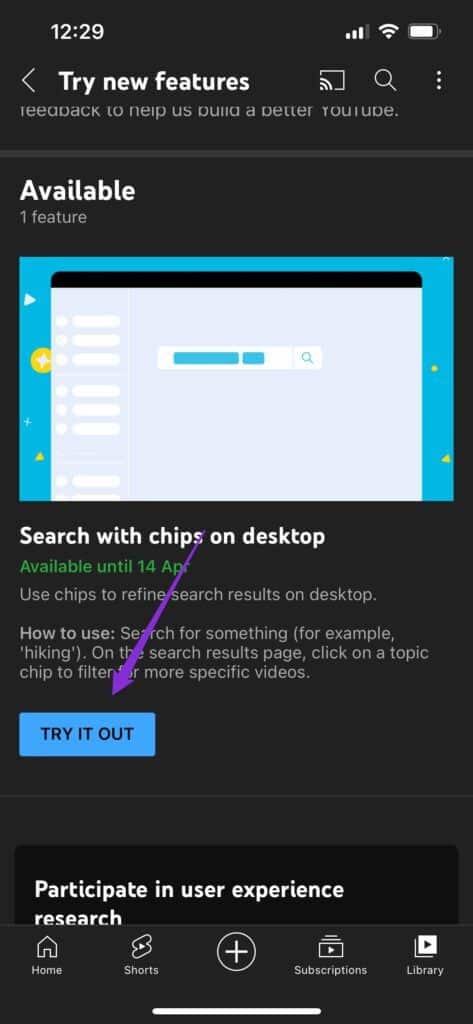
Функция успешно активирована и вы можете опробовать ее.
Шаг 5: После того, как вы попробуете функцию, нажмите Комментарии.
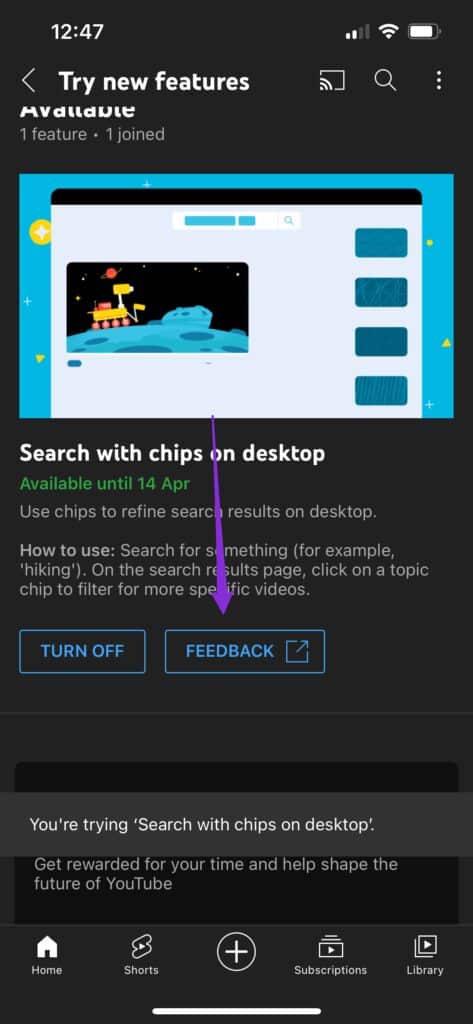
YouTube перенаправит вас на новую страницу для отправки отзыва.
4. Увеличьте время вперед и назад.
Если какой-то момент видео кажется нам скучным, мы предпочитаем его пропустить. По умолчанию можно пропустить только 5 секунд. Но теперь в приложении YouTube можно увеличить время пропуска. Выполните следующие действия.
Шаг 1: Нажмите на Значок вашего профиля и открыть Настройки.

Шаг 2: Из Меню настроек , Нажмите на Год.

Шаг 3: Ищу Пропустить вариант Вперед и назад.
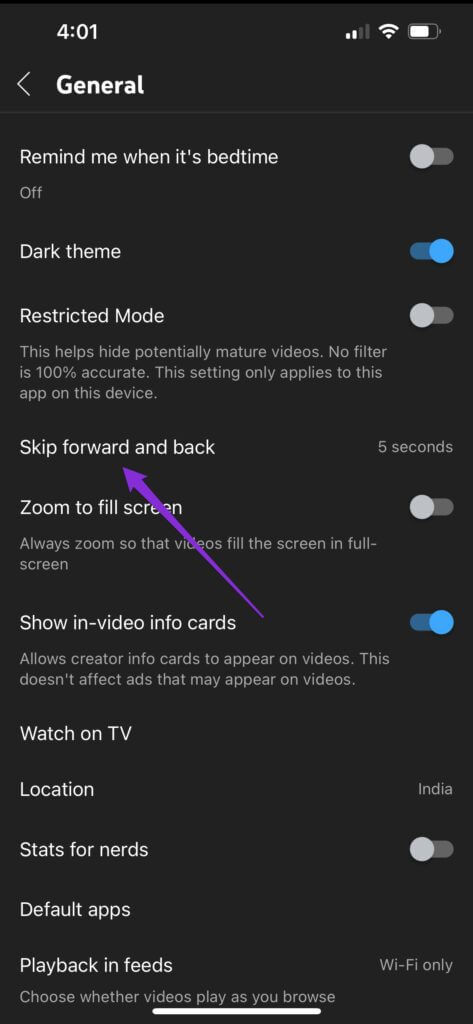
Шаг 4: Нажмите на него, чтобы изменить длительность.
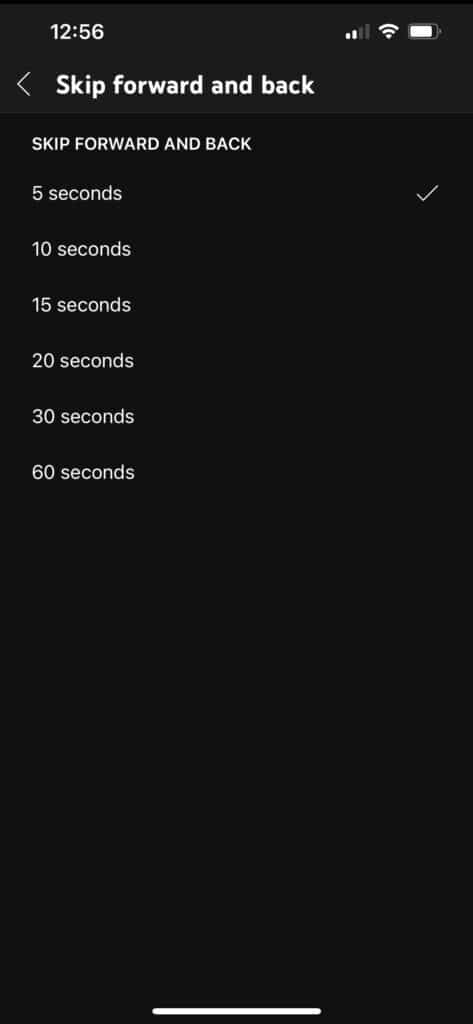
Вы можете увеличить продолжительность до 60 секунд.
5. Масштабировать до полного заполнения экрана
С появлением новых разрешений экрана на современных смартфонах вам приходится увеличивать и уменьшать масштаб видео на YouTube, чтобы получить полноэкранный эффект. Вы можете включить эту функцию, чтобы не менять масштаб вручную для каждого видео.
Шаг 1: Нажмите на Значок вашего профиля и открыть Настройки.

Шаг 2: Из Меню настроек , Нажмите на Год.

Шаг 3: Ищу Параметр масштабирования Для заполнения экрана.
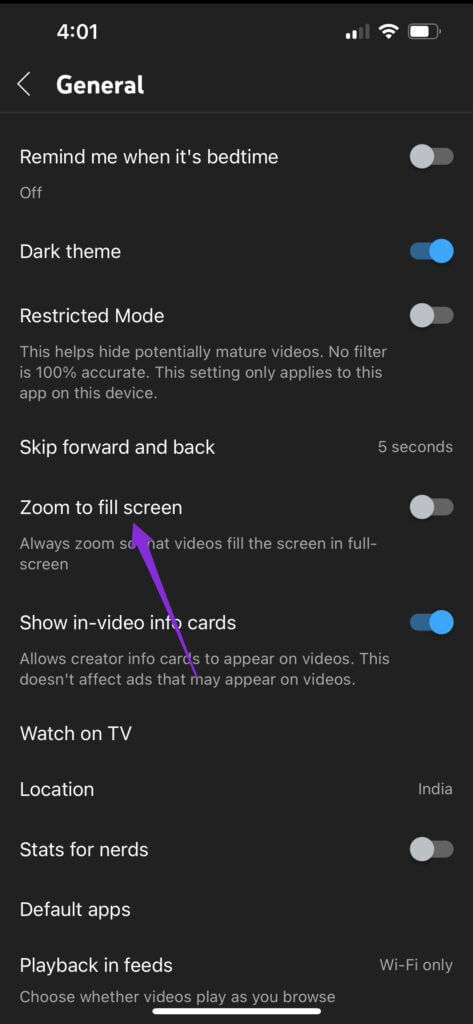
Шаг 4: Нажмите на кнопка переключения Чтобы включить эту функцию.
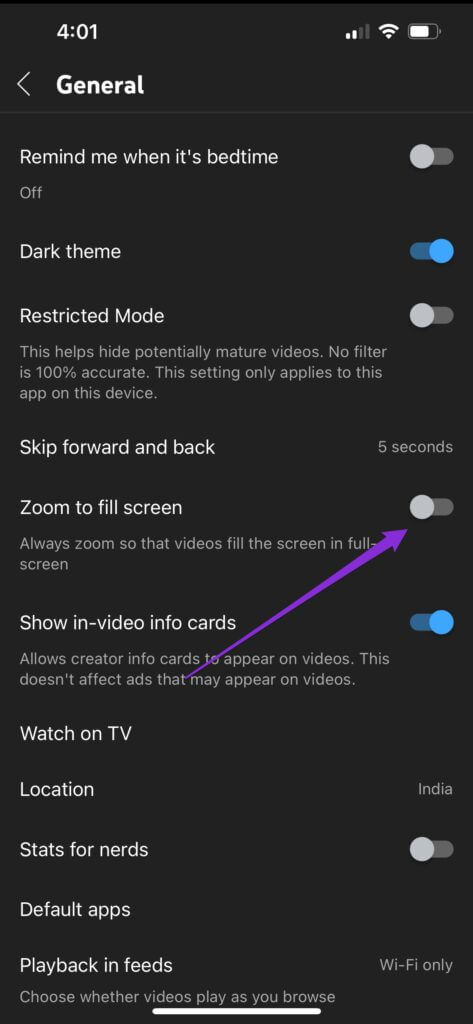
Теперь все ваши видео будут автоматически увеличиваться для просмотра на весь экран.
6. Управление уведомлениями для всех подписок
Мы все любим подписываться на разные каналы YouTube. Но что, если мы хотим отключить уведомления только для некоторых из них? Выполните следующие шаги, чтобы легко управлять всеми уведомлениями вашего канала в одном месте.
Шаг 1: Нажмите на Значок вашего профиля и открыть Настройки.

Шаг 2: Нажмите на Уведомления.
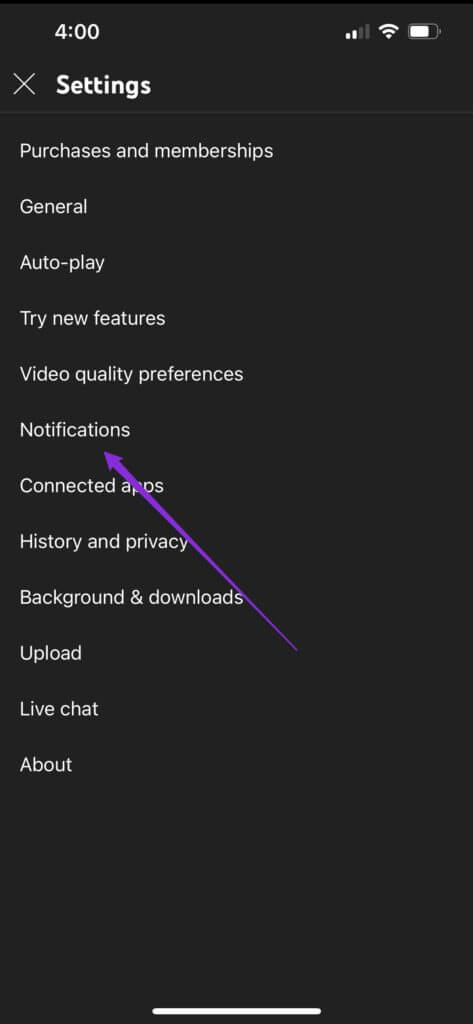
Шаг 3: Нажмите на Настройки канала.
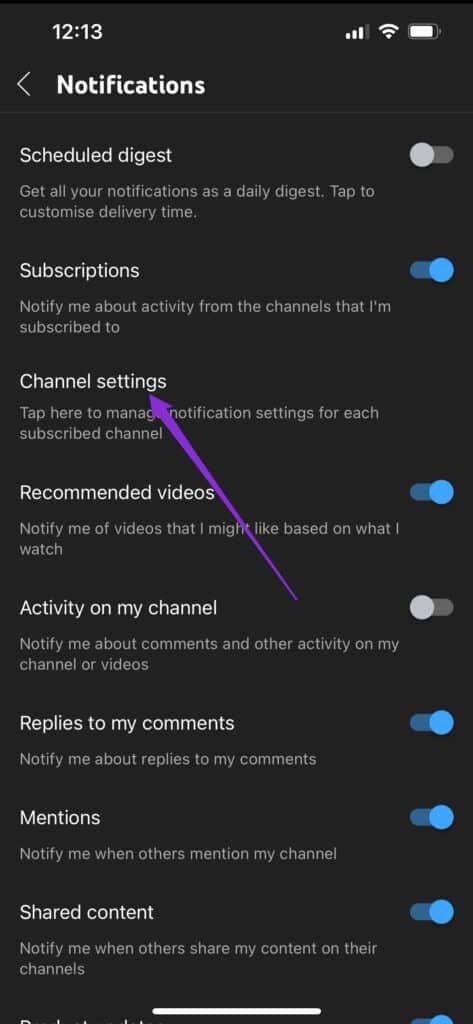
Теперь у вас будет список всех ваших подписок.
Шаг 4: Найдите канал И нажмите значок колокольчика Рядом с ней.
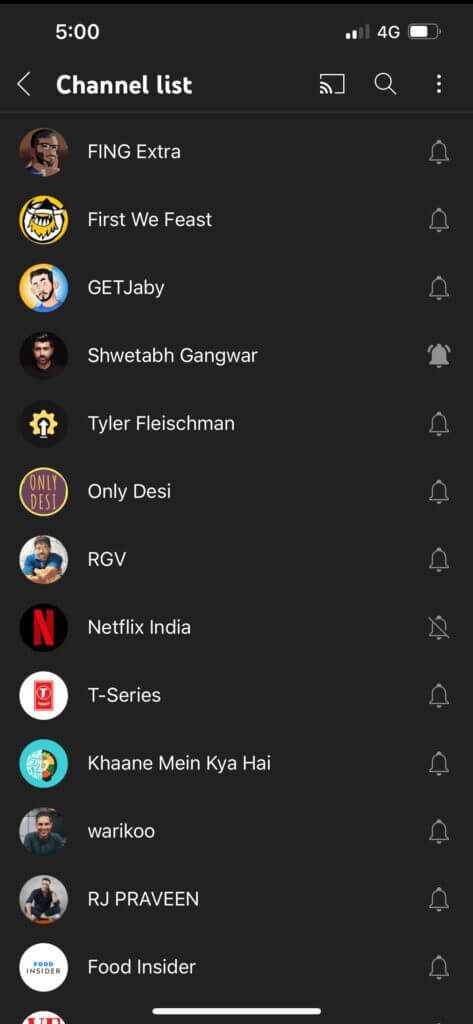
Шаг 5: Нажмите «Нет», чтобы прекратить получать уведомления с этого канала.
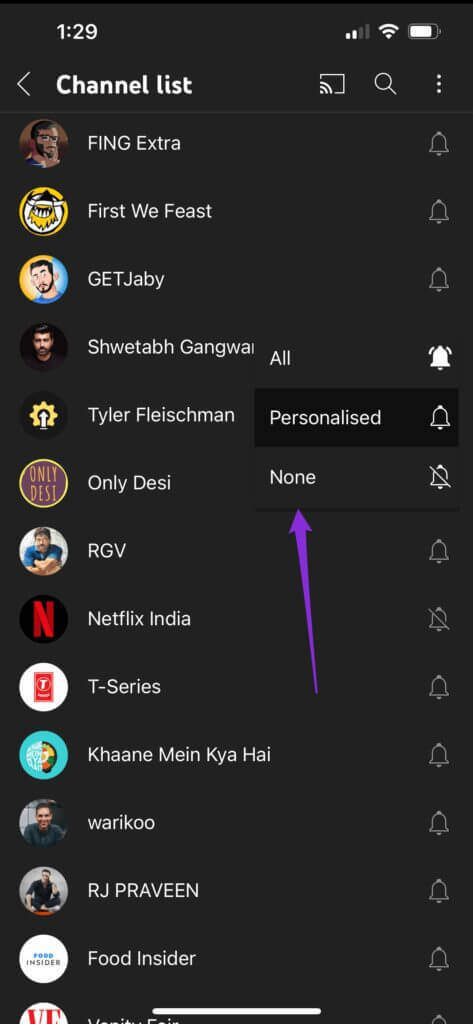
Попробуйте эти замечательные функции YouTube
Эти функции YouTube могут преобразить ваш мобильный просмотр. YouTube также стремится расширить возможности для пользователей, не являющихся платными пользователями. Но отсутствие рекламы — это настоящее спасение с YouTube Premium.